System operacyjny Windows zawiera wbudowany program zabezpieczający o nazwie Windows Defender. Działa on w trybie ciągłym, a jeśli zdecydujesz się go dezaktywować, system Windows będzie cię regularnie przypominał o konieczności jego ponownego włączenia. Jeśli nie korzystasz z innego oprogramowania antywirusowego, zdecydowanie zaleca się, aby nie wyłączać Windows Defendera. Choć może on czasami powodować pewne trudności lub spowolnienie systemu, to jednak lepiej mieć go włączonego niż narażać komputer na infekcje. Zazwyczaj Windows Defender działa bez zarzutu, jednak w niektórych sytuacjach może zablokować pobieranie określonych plików lub uruchamianie aplikacji. W takiej sytuacji istnieje możliwość tymczasowego wyłączenia tego programu. Jeżeli często musisz dezaktywować Windows Defender, aby korzystać z konkretnego oprogramowania, warto rozważyć stworzenie prostego przełącznika do zarządzania jego ochroną w czasie rzeczywistym.
Ostrzeżenie
Nie zaleca się regularnego wyłączania Windows Defendera. Powinieneś go dezaktywować jedynie wtedy, gdy masz pewność, że plik, który chcesz pobrać lub uruchomić, nie stanowi zagrożenia. Wyłączenie tego programu nie jest odpowiednim rozwiązaniem, jeśli planujesz instalować potencjalnie niebezpieczne aplikacje, ponieważ może to prowadzić do infekcji systemu.
Skrypt PowerShell
Prosty skrypt PowerShell może posłużyć jako przełącznik do włączania i wyłączania Windows Defendera. Uruchomienie go za pierwszym razem dezaktywuje program, a przy kolejnym uruchomieniu przywraca jego działanie. Należy pamiętać, że aby móc uruchomić ten skrypt, musisz mieć uprawnienia administratora, ponieważ standardowi użytkownicy nie mogą wyłączać Windows Defendera.
W celu utworzenia skryptu, otwórz Notatnik i wklej poniższy kod, a następnie zapisz plik z rozszerzeniem .PS1.
$preferences = Get-MpPreference Set-MpPreference -DisableRealtimeMonitoring (!$preferences.DisableRealtimeMonitoring)
Aby uruchomić skrypt, otwórz PowerShell z uprawnieniami administratora, wskaź na stworzony plik i uruchom go. Możesz również ułatwić sobie tę procedurę, tworząc skrót na pulpicie, który pozwoli na szybkie uruchomienie skryptu. Pamiętaj, że skrót również musi być uruchamiany z uprawnieniami administratora.
Aby stworzyć skrót, kliknij prawym przyciskiem w pustym miejscu na pulpicie i wybierz „Skrót”. Wklej poniższy tekst w odpowiednie pole, zmieniając „Ścieżkę do skryptu” na właściwą lokalizację twojego skryptu:
%SystemRoot%system32WindowsPowerShellv1.0powershell.exe -ExecutionPolicy Bypass -File "Path to script"
Po utworzeniu skrótu, kliknij go prawym przyciskiem myszy i wybierz „Uruchom jako administrator”. Kiedy skrypt zostanie uruchomiony, a Windows Defender wyłączony, pojawi się komunikat informujący o tym fakcie.
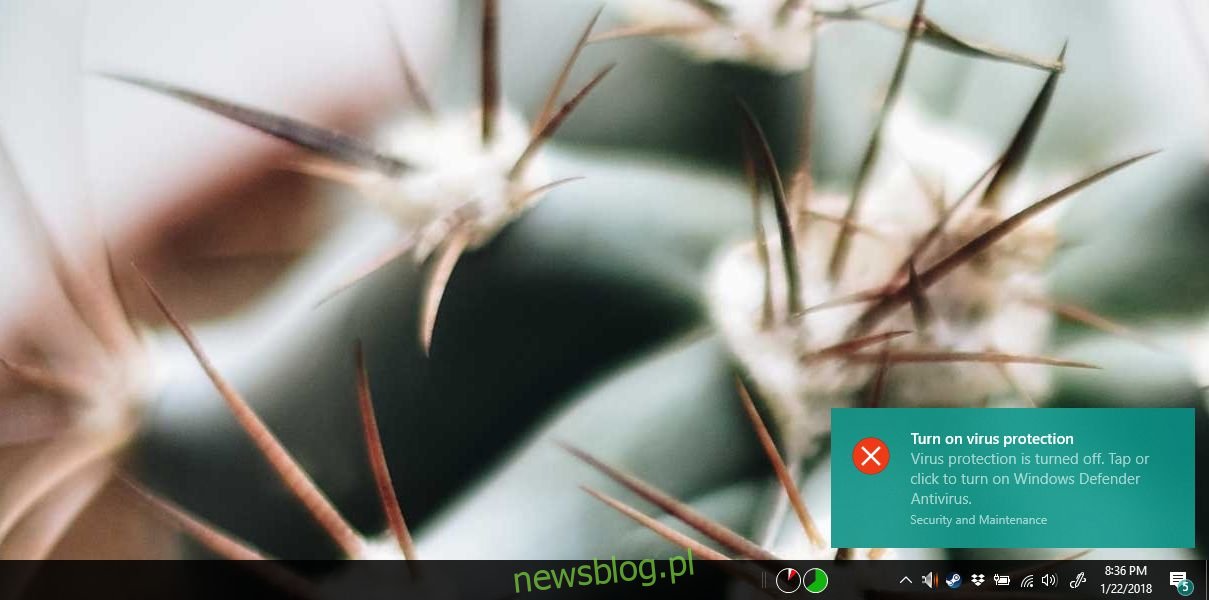
Po zakończeniu używania wymaganej aplikacji, ważne jest, aby ponownie uruchomić skrypt, aby przywrócić działanie Windows Defendera. Przypominamy, aby nie uruchamiać systemu bez aktywnego programu antywirusowego.
To rozwiązanie zostało opracowane przez użytkownika Superuser o pseudonimie yuji.
newsblog.pl
Maciej – redaktor, pasjonat technologii i samozwańczy pogromca błędów w systemie Windows. Zna Linuxa lepiej niż własną lodówkę, a kawa to jego główne źródło zasilania. Pisze, testuje, naprawia – i czasem nawet wyłącza i włącza ponownie. W wolnych chwilach udaje, że odpoczywa, ale i tak kończy z laptopem na kolanach.